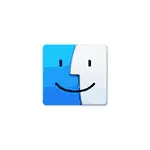
Nesta instrución, detalla sobre 4 xeitos de ver ou copiar a ruta completa ao cartafol desexado ou un ficheiro a Mac.
- Copia rápida do camiño cara ao cartafol ou ficheiro ao terminal
- Ver e copiar a ruta a través do menú Finder
- Obtendo o camiño nas propiedades do cartafol
- Como habilitar a visualización da ruta completa ao cartafol no encabezado do buscador
- Instrución de vídeo
Copia rápida do camiño cara ao terminal
Se o seu obxectivo é inserir a ruta ao ficheiro ou cartafol ao terminal Mac OS para executar calquera comando, a forma máis sinxela de facelo consiste no seguinte paso:
Arrastre o ficheiro ou cartafol á xanela Terminal á localización desexada e a versión: a ruta a el será inserida automaticamente.

En realidade, o camiño non se copiará no portarretallos e simplemente engadirá ao comando no terminal. Pero, tendo en conta o feito de que moitas veces é necesario que deste xeito poida ser moi cómodo.
Ver e copiar a ruta a través do menú Finder
Método seguinte: usando o elemento do menú "Ver" na aplicación Finder:
- Estar no cartafol desexado, abra o menú Ver.
- Fai clic no elemento "Show Row Row".
- Na parte inferior da xanela do buscador, mostrarase o camiño cara ao cartafol actual cando preme o botón "Dereito" en calquera cartafol da ruta, verá a "Ruta de copia a" o punto de cartafol co cartafol - faga clic en Este elemento e o camiño cara ao cartafol copiaranse no portapapeis.

Despois diso, o camiño copiado pode ser inserido en calquera aplicación. Falta: Non pode copiar formas de ficheiros.
Point "Localización" nas propiedades do cartafol
Se fai clic co botón dereito ou fai dobre clic nun teclado táctil nun ficheiro ou cartafol en Mac OS e, a continuación, abra o elemento do menú contextual de propiedades, na lista de propiedades verá o elemento "lugar" onde se pode ver a ruta completa ao cartafol onde se atopa o elemento seleccionado.
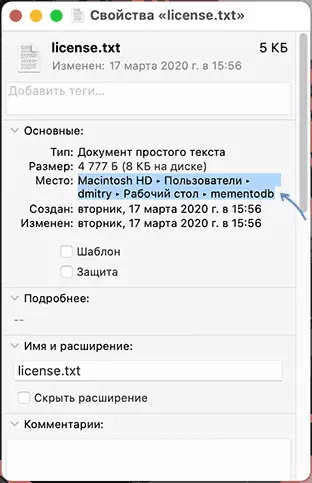
Cando fas clic neste botón dereito do rato dereito, podes copialo. Pero, como no camiño anterior, só se copia o camiño cara ao cartafol, non ao ficheiro.
Activando a ruta ao cartafol no encabezado do buscador
En Buscador para Mac, hai un parámetro oculto que lle permite activar a pantalla do camiño cara ao cartafol actual directamente no encabezado da xanela. A copia desde alí non está dispoñible, pero a función pode ser cómoda. Para habilitar a función no terminal, introduza o comando:
Ópticos Escribe com.apple.finder _fxshowposixphintitle -bool TRUE; Finder de Killar.Podes ver o resultado na seguinte imaxe:

Se no futuro desexa devolver o antigo tipo de buscador, use o mesmo comando, pero substitúe a palabra Verdadeiro. On. FALSO..
